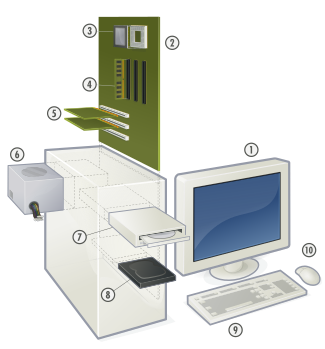Hola, Soy Jossip Jair Escalaya Juarez, amante de la tecnología sobre todo en programación y base de datos. Subiré tutoriales acerca de fundamentos de informática, programación, buenas prácticas para programadores, bases de datos, pseudocodigos, diagramas de flujo. Todo referente a diseño e implementación de Software!.
domingo, 6 de diciembre de 2015
OOPS!!! Error en chat de aula virtual
El programador de la aplicación web de la UPSJB debería hacer un correcto manejo de excepciones en su aplicación y así evitar este tipo de errores....
jueves, 5 de noviembre de 2015
Ejercicios Algoritmos
Hola!
En esta ocasión les mostrare 04 ejercicios de algoritmos y su solución.
1.- Un vendedor recibe un sueldo base mas un 10% por comisión de sus ventas, el vendedor desea saber cuanto dinero obtendrá por concepto de comisiones por las tres ventas que realiza en el mes y el total que recibirá en el mes tomando en cuenta su sueldo base y comisiones.
En este problema nos indica que un vendedor recibe sueldo base y el 10% de ese sueldo base por cada venta que realiza.
2.- Un alumno desea saber cuál será su calificación final en la materia de Sistemas Informáticos.
Dicha calificación se compone de tres exámenes parciales.
3.- Que lea dos números y los imprima en forma ascendente.
4.- Un obrero necesita calcular su salario semanal, el cual se obtiene de la siguiente manera:
* Si trabaja 40 horas o menos se le paga S/. 25.00 por hora.
* Si trabaja más de 40 horas se le paga S/. 25.00 por cada una de las primeras 40 horas y S/. 15 por cada hora extra
Se ingresaran las horas semanales del obrero, se realizara el cálculo por las horas extras.
Eso es todo!
En esta ocasión les mostrare 04 ejercicios de algoritmos y su solución.
EJERCICIOS
SOLUCIÓN
En este problema nos indica que un vendedor recibe sueldo base y el 10% de ese sueldo base por cada venta que realiza.
2.- Un alumno desea saber cuál será su calificación final en la materia de Sistemas Informáticos.
Dicha calificación se compone de tres exámenes parciales.
SOLUCIÓN
El usuario deberá de ingresar tres notas y el programa le devolverá el promedio.
Se ha incluido además que muestre un mensaje con el estado APROBADO o DESAPROBADO.
3.- Que lea dos números y los imprima en forma ascendente.
SOLUCIÓN
El usuario ingresara dos números, el sistema compara cual es el mayor o menor y los muestra por mensaje de manera ascendente (de menor a mayor).
4.- Un obrero necesita calcular su salario semanal, el cual se obtiene de la siguiente manera:
* Si trabaja 40 horas o menos se le paga S/. 25.00 por hora.
* Si trabaja más de 40 horas se le paga S/. 25.00 por cada una de las primeras 40 horas y S/. 15 por cada hora extra
SOLUCIÓN
Se ingresaran las horas semanales del obrero, se realizara el cálculo por las horas extras.
Eso es todo!
jueves, 8 de octubre de 2015
Colocar color a Texbox
Hola!, en esta ocasión le mostrare como colocar color a texbox al momento que se encuentre activo, de igual manera quitar el color cuando este pierda el focus.
Esto suele usarse en sistemas para que el usuario pueda identificar en que posición del formulario se encuentra, es muy útil si tienes un formulario con distintos controles.
Esto suele usarse en sistemas para que el usuario pueda identificar en que posición del formulario se encuentra, es muy útil si tienes un formulario con distintos controles.
Bueno....A darle!!
Esto es a lo que me refiero.
Iniciamos con el código.
En primer lugar, deben de seleccionar el evento "ENTER".
La lista de eventos se encuentra en la ventana de propiedades.
Dar doble clic al nombre del evento y nos mostrara el espacio de trabajo para poder codificar.
En mi caso codificare el código
Me.txtUsuario.BackColor = Color.FromArgb(255,255,171)
También se podría colocar directamente el color que deseen.
Por ejemplo, al momento de codificar "Color."
El intellisense nos mostrara la lista de colores que podemos seleccionar.
Estoy colocando "Color.FromArgb" porque estoy utilizando modelo cromático "Red Green Blue" para formar un nuevo color.
Si echamos un vistazo a nuestra aplicación vemos que ya cambia de color al momento que el texbox tiene el foco, pero si se quita el foco sigue con el mismo color.
Ahora vamos a cambiar de color cuando pierda el foco.
Igualmente, seleccionamos el texbox y buscamos el evento Leave.
Codificamos:
Me.txtUsuario.BackColor = Color.White
Click en ejecutar y voila! Ya tienen una manera de ayudar al usuario con la interfaz.
Saludos!
domingo, 20 de septiembre de 2015
COMANDOS BÁSICOS MS-DOS (Parte I)
COMANDOS MS-DOS (Parte I)
Hola!, en esta ocasión hablaremos acerca de los comandos D.O.S. (Disk Operating System o Sistema Operativo de Disco).
Para iniciar el símbolo de sistema en Windows:
Pulsar la tecla Windows + R.
Y escribir: CMD (no importa si esta en minúsculas o mayúscula ya que no es sensible a ninguno de los dos).
Nos mostrara una ventana como la siguiente:
Nos mostrara la ventana de comandos de Windows (MS-DOS).
En sus inicios solo se utilizaba comandos para inciar aplicaciones y abrir los archivos.
COMANDOS BÁSICOS
CD..
Sirve para subir un nivel del directorio.
CD <NOMBRE DIRECTORIO>
A través de este comando podemos ingresar a los directorios.
Por ejemplo ingresaremos a la carpeta "Jossip".
CD/
Ingresamos a la raíz del directorio. En este ejemplo el del disco local "C:"
DIR
Muestra la lista de sub-directorios y archivos del directorio actual.
MD <NOMBRE DE DIRECTORIO>
Para crear directorios.
REN <NOMBRE ACTUAL DE DIRECTORIO> <NUEVO NOMBRE PARA DIRECTORIO>
A través de este comando podemos cambiar el nombre de directorio por el que deseemos.
En este caso cambiaremos el nombre del directorio "HOLA" al nombre de "UPSJB".
DEL <NOMBRE DE DIRECTORIO>
Este comando nos sirve para poder borrar el directorio indicado.
Nos mostrará un mensaje en el cual podremos elegir si estamos seguros de eliminar el directorio o archivo, a mi parecer esa pregunta es un poco tonta, ya que por algo has escrito el comando, no? Muy bien hecho Bill (-_-)
RETO:
A traves de los comandos vistos. Crear los siguientes directorios, como se muestra en la imagen:
SOLUCION:
TREE
Muestra la lista directorios de forma de árbol.
Tomaremos el ejercicio anterior y lo mostraremos en forma de árbol.
CLS
Este comando nos permite limpiar la ventana de comandos.
viernes, 4 de septiembre de 2015
Fundamentos de Sistemas Informáticos - I
FUNDAMENTOS DE SISTEMAS INFORMÁTICOS
Hola, en esta oportunidad les traigo los fundamentos de sistemas informáticos.
Que quede claro que todos los datos aquí mostrados deben de tomarse como un punto de vista o una opinión acerca de temas, los cuales estoy en proceso de aprendizaje. (Nunca se deja de aprender)
En ocasiones se citaran los libros utilizados y/o leídos por mi parte.
Primero lo primero.
¿Qué es un sistema informático? Simplemente es la integración de 4 elementos, los cuales se relacionan haciendo posible el procesamiento automático de datos a través de los ordenadores.
Los cuatro elementos son:
- Hadware: Parte física de un ordenador.
- Software: Parte lógica del ordenador (aplicaciones).
- Datos: Información obtenida a procesar.
- Usuarios.
Sistemas Operativos: Es el conjunto de programas informáticos que permite la administración eficaz de los recursos de una computadora. Estos programas comienzan a trabajar apenas se enciende el equipo, ya que gestionan el hardware desde los niveles más básicos y permiten además la interacción con el usuario.
Archivos: Según Wikipedia...."Un archivo o fichero informático es un conjunto de bits que son almacenados en un dispositivo. Un archivo es identificado por un nombre y la descripción de la carpeta o directorio que lo contiene. A los archivos informáticos se les llama así porque son los equivalentes digitales de los archivos escritos en libros, tarjetas, libretas, del entorno de oficina tradicional."
Los archivos tienen una estructura definida por el programa que lo utiliza.
Partes de un archivo:
- Nombre: Para identificar el archivo.
- Extensión: Indica el tipo de archivo que es, o el programa con el que puede utilizarse el archivo. Si es un .exe es un archivo ejecutable, es decir que a través de ese archivo se ejecuta una aplicación.
- Fecha: Fecha en la que fue creado o modificado el archivo.
- Tamaño: Espacio de disco que ocupa el archivo en cuestión.
Bueno, espero les haya servido la información. Me despido hasta una próxima oportunidad.
Suscribirse a:
Comentarios (Atom)